将wps表格运用到PS CS6中的方法
WPS是一个文件处理器应用程序,它是我们办公、学习中不可多得的好帮手。不少小伙伴还不太熟悉有关的操作技巧,因此常常存在困惑。比如:很多用户不知道怎么将wps表格运用到PS CS6中,小编今天就来问您解答这个问题。
具体如下:
1. 第一步,我们先借助数据图表操作。如图所示的wps表格中含有大量数据,要想把它转为图标,我们先选择该数据,然后依次选择“插入”和“图表”按钮。
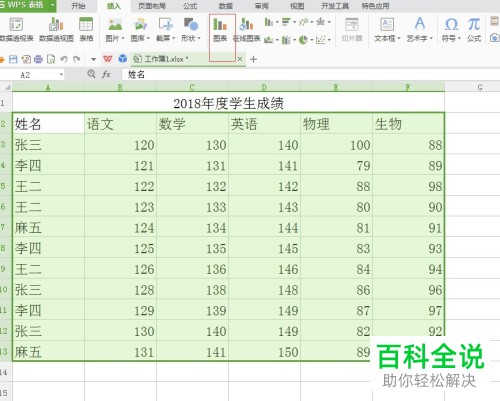
2.第二步,接下来,屏幕中会出现“插入图表”的新界面,请点击“柱形图”按钮,别忘记选择“确定”选项。

3.第三步,我们发现柱形图已经出现在原来的表格里,如果我们想将它转移到另一个表格中,那么请要把它移动到PS中。
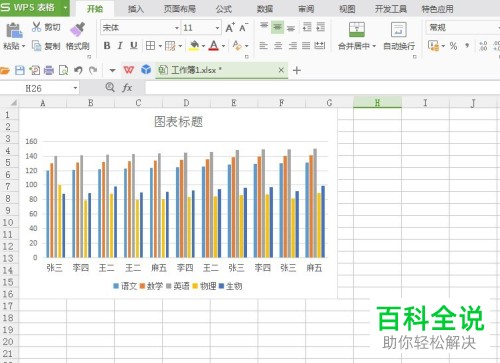
4.第四步,请大家依次选择“wps表格”、“文件”和“输出为PDF格式”按钮即可。
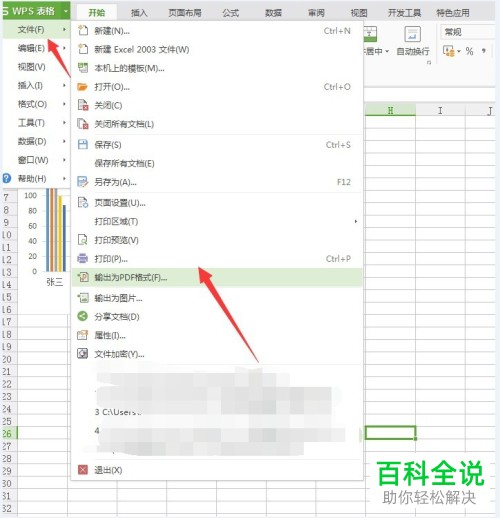
5.第五步,此时界面中出现“输出PDF格式”的新界面,请根据自己所需对保存地址、输出范围进行设置,接着选择“确定”按钮即可。
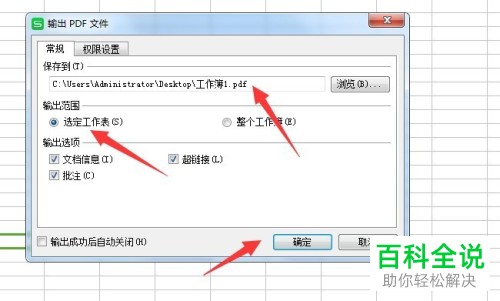
6.接下来,请小伙伴们选择“打开文件”对设置好的画面进行预览,效果如图。

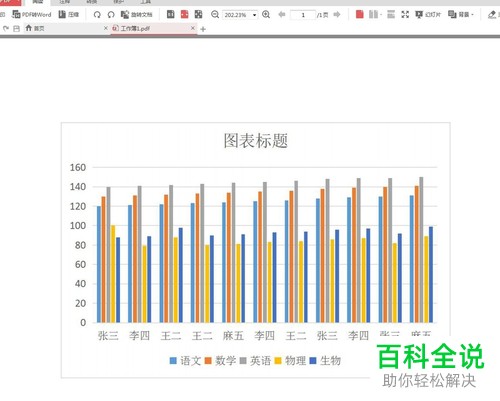
7.第七步,完成上述步骤后,请找到PS cs6并打开,再新建空白图层,接着,我们把刚刚的PDF文件移到这里就行了。
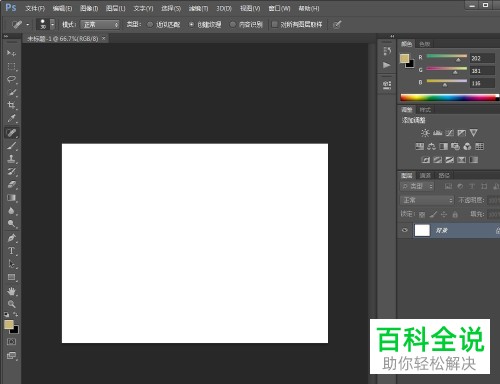
8. 最后,请在“输入PDF”界面中选择“确定”按钮,这样,我们的wps表格中就已经到达PS软件中,接着就能自由编辑了。
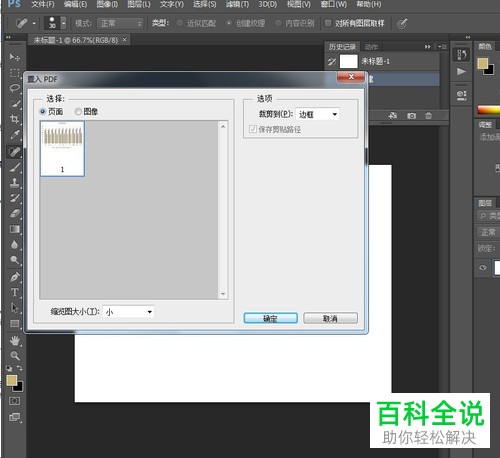
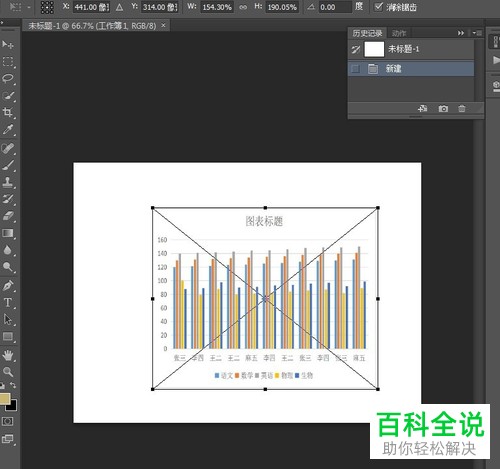
以上就是将wps表格运用到PS CS6中的方法。
赞 (0)

